iPhoneからiPhoneなどAppleデバイス同士であれば、データ通信量も使わず、仮に圏外であっても、写真や連絡先などのデータの共有ができる「Air Drop(エアドロップ)」。
例えば、大量に撮った写真を一気に送りたい、長めの動画を送りたい場合、LINEやメールなどデータ通信を使用すると、かなりのデータ消費をするので、契約しているデータ量によっては送れないことも考えられますが、Air Dropなら安心に、しかもすぐ送ることができるので便利です。
若い人を中心に「エアドロ」と呼ばれ、定着をしているAir Drop。iPhoneにする理由のひとつになっていたほどです(今ではAndroidでも同様の機能(ニアバイシェア)があります)。
本記事では。Air Dropとはどんなことができて、どのように使うのか。また、注意点はないのか?など、Air Dropについて詳しく解説していきます。
Air Dropとは?
AirDropとは、Appleデバイス(iPhone、iPad、MacPCなど)間で、直接、写真や各種データなどを送り合うことができ、簡単にシェアできる機能です。
だいたい10mの距離であれば、データ量使用なし、圏外であっても通信可能で、LINEなどネット経由の送受信方法より高速ですぐに送れ、受け取ることが可能です。
Air Dropが使えるデバイス
Air Dropは、Appleデバイス同士であれば、iPhoneのみならず、iPad(タブレット)やMacPC(パソコン)ともデータ共有ができます。
具体的には、
・iPhone(iPhone 5以降)
・iPad(iPad Pro・iPad(第4世代以降)・iPad mini以降)
・iPod(iPod touch(第5世代以降))
・Mac(OS X Yosemite以降を搭載した機種)
※iOS7以上のiOSを搭載しているデバイス。万一、iOS7より古いOSの場合は、アップデートしてください。
となっており、つまり現在利用されているAppleデバイスのほとんどがAir Dropを使えることになります。
Air Dropの設定方法
ここからは、Air Dropを使えるようにする設定方法を紹介します。
AirDropは、送る側、受け取る側双方で、(画面をスワイプ※1もしくはAssistiveTouchに設定)「コントロールセンター」を開き、「飛行機マーク」などがある枠を長押し、「Air Drop※2」「Wi-Fi」「Bluetooth」「インターネット共有」の4点をオンにすれば利用できます。
あとは共有したいデータで「Air Drop」を押すだけで、簡単にデータを共有できます。
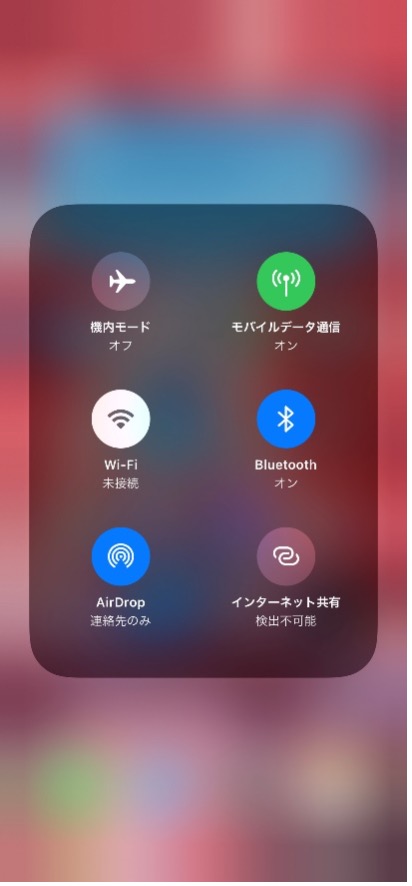
※1 Face IDを搭載した端末では右上端から下に、ホームボタンがある端末では下部から上にスワイプします。
※2 「すべての人」「連絡先のみ」「受信しない(=使用しない)」から選択します。
Air Dropはどんなことができる?使い方も説明
では、Air Dropではどんなものをデータ共有できるのでしょうか?写真・動画が有名ですが、他にもさまざまなものを共有させることができます。
Air Dropで共有できるものと、そのやり方について見ていきましょう。
・写真・動画
→(写真アプリから(もしくは写真・動画を撮影して)、共有ボタン(四角に上矢印)をタップして、「AirDrop」をタップ、送信先を選べばOK。
・連絡先
→電話アプリから、共有したい連絡先を選ぶ→連絡先を送信→「AirDrop」をタップ、送信先を選べばOK。
・地図(位置情報)
→標準地図アプリを開き、(共有したい)地図を表示します。共有ボタン(四角に上矢印)をタップして、「AirDrop」をタップ、送信先を選べばOK。
・Webページ
→共有したいWebページを開き、共有ボタン(四角に上矢印)をタップして、「AirDrop」をタップ、送信先を選べばOK。
・留守電のメッセージ
→留守電の伝言メッセージを「ビジュアルボイスメール」に保存し、共有ボタン(四角に上矢印)をタップ、「AirDrop」をタップ、送信先を選べばOK。
・アプリ
→ホーム画面で共有したいアプリを3D/触覚タッチ(長押し)して、「Appを共有」をタップ、「AirDrop」をタップ→送信先を選べばOK。
お気に入りのアプリを友人に教えたり、今度行くレストランの場所を地図で示したりなど、生活をしていく上で利用頻度の多い機能になりますよ。
Air Dropの注意点
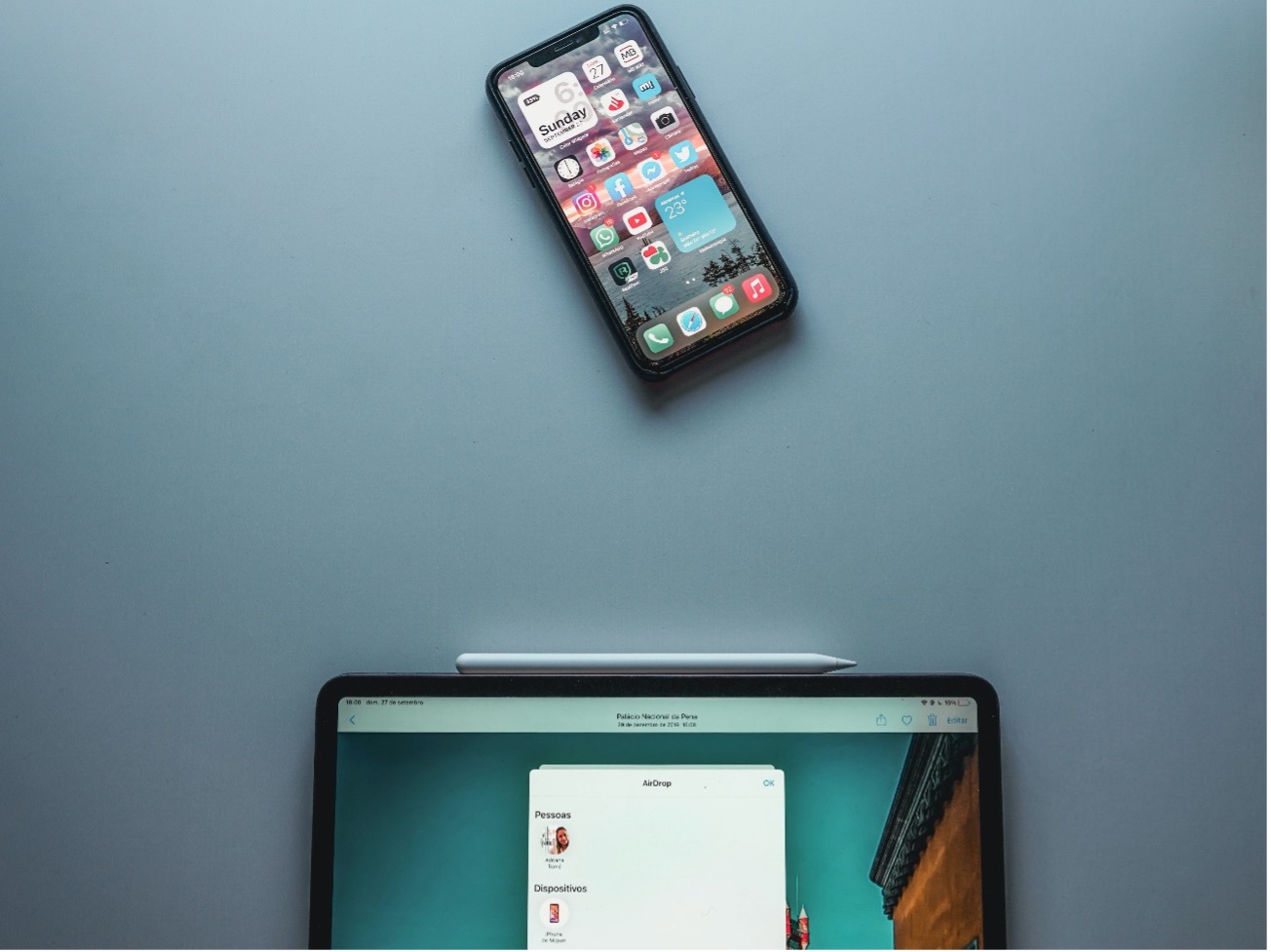
・「Air Drop」「Wi-Fi」「Bluetooth」「インターネット共有」のいずれかでもオフになっていると使用ができない
上記の通り、コントロールセンターを開いて、4点すべてをオンにしなければ利用ができません。
必ず、4点全てオンにしているかを確認してください。
・距離が離れすぎている
約10m以上の距離が離れていると、相手先に表示されません。
・途中に電波を干渉するものがある
電子レンジ、ワイヤレススピーカー、電源、ブレーカーボックス、コードレス電話機などが近くにあると、うまく送れない場合があります。
・Air Drop痴漢に注意
- 電車内などでは、Air Dropの設定を「すべての人」に設定していると、卑猥な写真などを送りつけてくる「Air Drop痴漢」が起きています。特に女性は、設定を「連絡先のみ」にしておくのが良いでしょう。



